win11怎么解锁bitlocker加密分区 Win11如何解除Bitlocker加密
更新时间:2024-04-09 14:50:27作者:jiang
BitLocker加密是Windows操作系统提供的一种数据保护功能,可以帮助用户加密和保护计算机硬盘中的敏感数据,当我们升级到Windows 11操作系统时,可能会遇到解锁BitLocker加密分区的问题。Win11如何解除BitLocker加密呢?在本文中我们将探讨解锁BitLocker加密分区的方法和步骤,帮助用户轻松应对这一挑战。无论是忘记密码还是更换计算机硬件,我们都将为您提供解决方案,让您的数据得到最佳的保护和访问。
1、桌面双击打开此电脑,进入到文件资源管理器。 找到并右键选中被加密的硬盘,在打开的菜单项中,选择 显示更多选项;
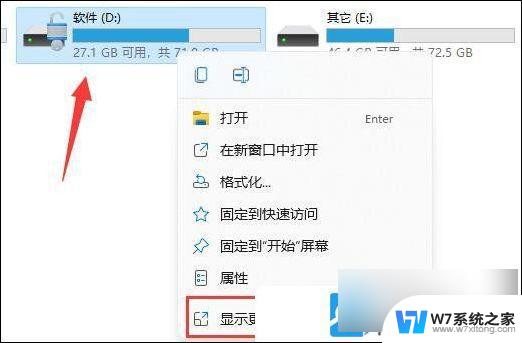
2、在更多选项中,选择管理 BitLocker(B);
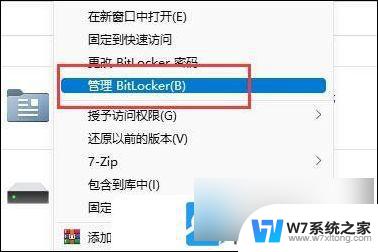
3、固定数据驱动器窗口,点击关闭 BitLocker;
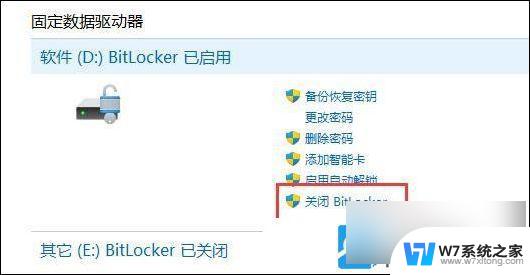
4、 BitLocker 驱动器加密提示框,点击关闭? BitLocker;
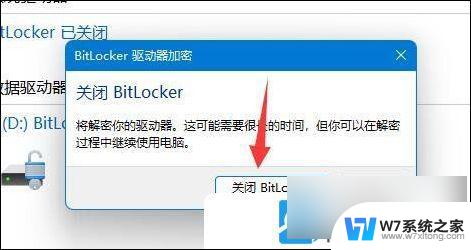
5、这时候,会提示正在解密,等解密进度条走完,就可以解除Win11硬盘加密了;

以上就是win11如何解锁bitlocker加密分区的所有内容,如果您还有疑问,可以按照小编的方法进行操作,希望对大家有所帮助。
win11怎么解锁bitlocker加密分区 Win11如何解除Bitlocker加密相关教程
-
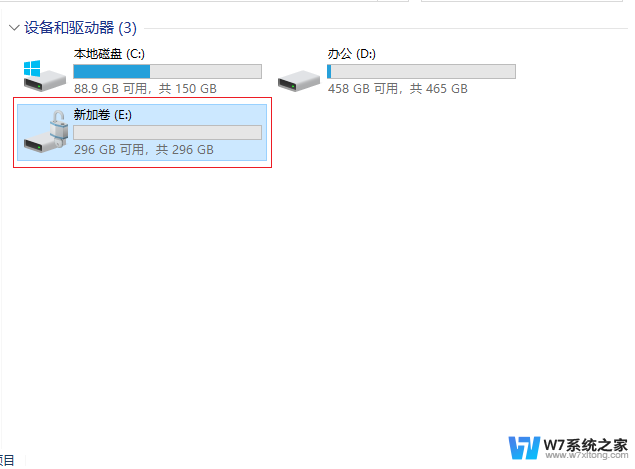 win11加密磁盘这么在pe解密 win11硬盘加密解除教程分享
win11加密磁盘这么在pe解密 win11硬盘加密解除教程分享2024-03-28
-
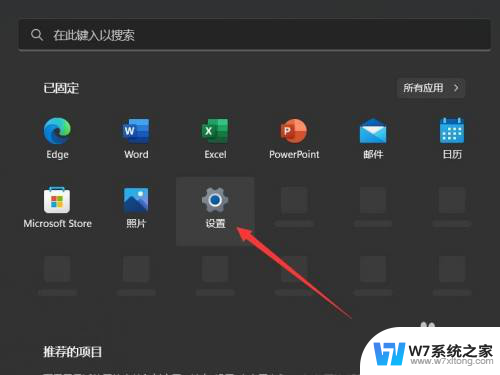 bitlock关闭win11 Win11如何关闭BitLocker加密
bitlock关闭win11 Win11如何关闭BitLocker加密2024-07-05
-
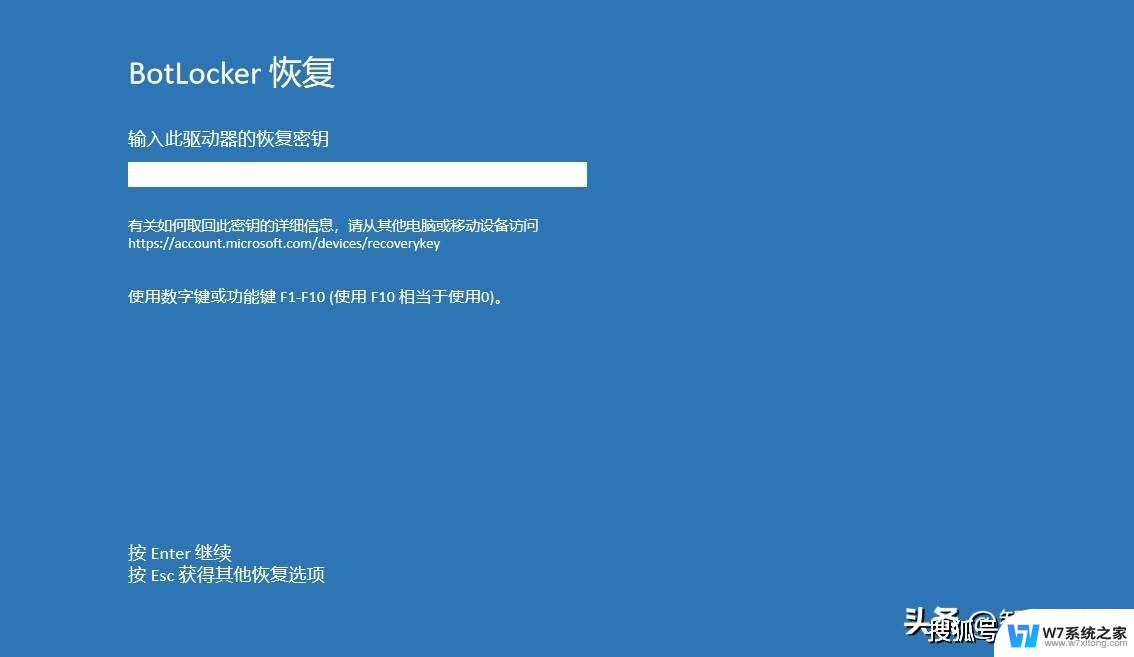 win11文件夹加密无法选择 win11文件夹加密无法选择解决方法
win11文件夹加密无法选择 win11文件夹加密无法选择解决方法2025-01-15
-
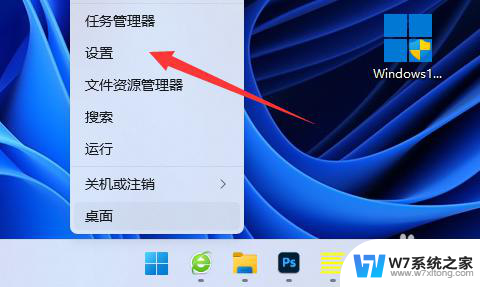 win11锁频密码 Win11如何设置锁屏密码步骤
win11锁频密码 Win11如何设置锁屏密码步骤2024-05-02
- win11怎么解除锁定 win11系统win键被锁定如何解除
- win11怎么删除微软密码 Windows11登录密码删除步骤详解
- win11拯救者电脑锁屏密码怎么换 Win11如何关闭开机密码
- win11密码保护文件怎么设置 Win11加密文档的详细设置方法
- win11硬盘删除分区 如何在Win11上合并硬盘分区
- win11怎么把新加卷变成本地磁盘 Win11硬盘分区操作指南
- win11触摸板无法关闭 外星人笔记本触摸板关闭失效怎么处理
- win11internet属性在哪里 win11internet选项在哪里怎么设置
- win11系统配置在哪 win11系统怎么打开设置功能
- gpedit.msc打不开怎么办win11 Win11 gpedit.msc 文件丢失无法打开怎么办
- 打开电脑服务win11 win11启动项管理工具
- windows11已激活但总出现许可证过期 Win11最新版本频繁提示许可信息即将到期怎么解决
win11系统教程推荐
- 1 win11internet属性在哪里 win11internet选项在哪里怎么设置
- 2 win11系统配置在哪 win11系统怎么打开设置功能
- 3 windows11已激活但总出现许可证过期 Win11最新版本频繁提示许可信息即将到期怎么解决
- 4 电脑麦克风怎么打开win11 Win11麦克风权限开启方法
- 5 win11如何设置文件后缀 win11文件后缀修改方法
- 6 指纹录入失败 win11 荣耀50指纹录入失败怎么办
- 7 win11防火墙拦截 Win11 24H2版内存隔离功能如何开启
- 8 如何关闭win11的防火墙和杀毒软件 win11如何关闭防火墙和杀毒软件
- 9 win11显示 任务栏右边 Win11任务栏靠右对齐的方法
- 10 win11不显示视频预览图 Win11 24H2升级后图片无法打开怎么办